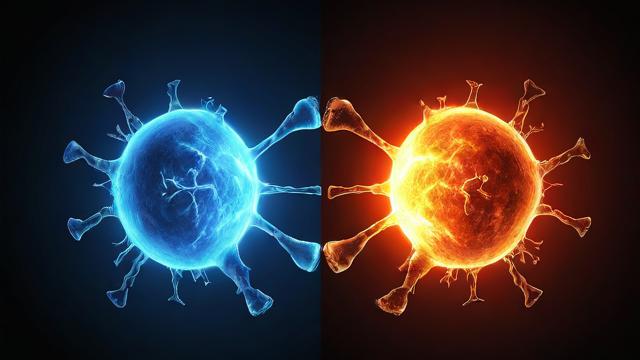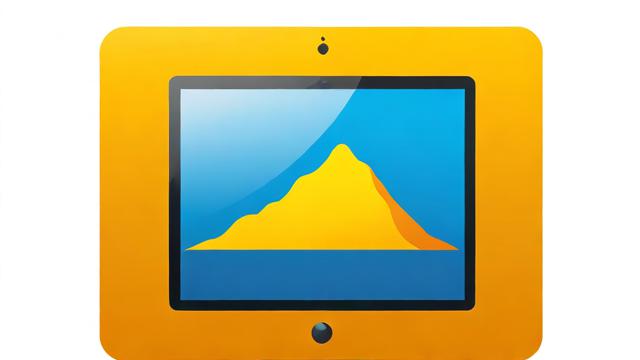笔记本电脑卡顿怎么办?快速解决方法分享!
笔记本电脑用久了,难免会遇到卡顿的问题,无论是开机慢、软件响应迟缓,还是运行大型程序时频繁卡死,这些情况都会影响工作效率和用户体验,我们就来深入分析笔记本电脑卡顿的原因,并提供切实可行的优化方案,让你的电脑重新恢复流畅运行。
硬件性能不足

笔记本电脑的硬件配置直接影响运行速度,如果电脑使用多年,或者当初购买的配置较低,面对如今日益增长的软件需求,自然会出现性能瓶颈。
内存(RAM)不足
内存是电脑运行程序时的临时存储空间,如果同时打开多个软件或浏览器标签页,内存占用过高,系统就会变卡,4GB内存勉强够用,8GB较为流畅,16GB则能轻松应对多任务处理。

解决方案:
- 关闭不必要的后台程序,减少内存占用。
- 升级内存条,选择与主板兼容的型号。
硬盘速度慢
传统机械硬盘(HDD)的读写速度远低于固态硬盘(SSD),如果你的电脑还在使用HDD,开机和加载软件的速度会明显变慢。
解决方案:
- 更换为SSD,系统启动和软件加载速度会有质的提升。
- 如果预算有限,可以加装一块小容量SSD作为系统盘,保留HDD存储文件。
CPU性能不足
处理器(CPU)是电脑的大脑,负责执行各种计算任务,如果CPU性能较弱,运行大型软件或游戏时容易卡顿。
解决方案:
- 减少同时运行高负载程序的数量。
- 如果电脑支持,可以考虑升级CPU(但笔记本更换CPU较复杂,建议咨询专业人士)。
系统与软件问题
即使硬件配置足够,系统设置不当或软件冲突也可能导致电脑卡顿。
系统垃圾过多

长期使用电脑会产生大量临时文件、缓存和注册表冗余,占用存储空间并拖慢系统运行速度。
解决方案:
- 定期使用系统自带的磁盘清理工具(Windows)或优化工具(Mac)清理垃圾文件。
- 卸载不常用的软件,减少后台进程。
启动项过多
许多软件默认设置为开机自启动,导致系统启动缓慢,甚至影响日常使用。
解决方案:
- 在任务管理器(Windows)或系统偏好设置(Mac)中禁用不必要的启动项。
- 仅保留必要的安全软件和常用工具。
病毒或恶意软件
病毒、木马或流氓软件会占用系统资源,导致电脑异常卡顿,甚至窃取用户数据。
解决方案:
- 安装可靠的杀毒软件,定期全盘扫描。
- 避免下载来源不明的软件,尤其是破解版程序。
散热不良
笔记本电脑散热不佳会导致CPU和GPU降频,性能大幅下降,从而出现卡顿现象。
散热口堵塞
长时间使用后,散热风扇和出风口容易积累灰尘,影响散热效率。
解决方案:
- 定期清理散热风扇和出风口(建议每年一次)。
- 使用散热支架或外置散热器,改善空气流通。
硅脂老化
CPU和GPU与散热器之间的导热硅脂会随时间老化,导致散热效果变差。
解决方案:
- 更换新的导热硅脂(建议由专业人士操作)。
软件优化与使用习惯
合理的软件设置和良好的使用习惯也能显著提升电脑运行速度。
选择合适的操作系统
老旧电脑运行最新版Windows可能会比较吃力,可以考虑降级到更轻量的系统版本,或改用Linux发行版(如Ubuntu)。
减少视觉效果
华丽的动画和特效会占用GPU资源,关闭不必要的视觉效果可以提升流畅度。
解决方案:
- 在Windows系统中,进入“系统属性→高级→性能设置”,选择“调整为最佳性能”。
定期重启电脑
长时间不关机可能导致内存泄漏和后台进程堆积,重启可以释放资源,恢复系统流畅度。
升级与换机建议
如果经过上述优化后,电脑仍然卡顿严重,可能需要考虑升级硬件或更换新机。
升级建议
- 优先升级SSD和内存,这两项对性能提升最明显。
- 如果预算充足,可以考虑外接显卡坞(适用于支持雷电3/4接口的笔记本)。
换机时机
- 电脑使用超过5年,且主要硬件(如CPU、显卡)已无法满足需求。
- 频繁出现蓝屏、死机等严重问题,维修成本过高。
笔记本电脑卡顿的原因多种多样,但大多数情况下都可以通过合理的优化和升级来改善,如果你的电脑已经无法满足日常需求,适时更换新设备也是明智之选,毕竟,一台流畅的电脑能极大提升工作和娱乐体验。
作者:豆面本文地址:https://www.jerry.net.cn/jdzx/47032.html发布于 2025-05-11 01:54:43
文章转载或复制请以超链接形式并注明出处杰瑞科技发展有限公司